|笔记本电脑怎么设置独立显卡优先?老王教你个办法,可以轻松搞定
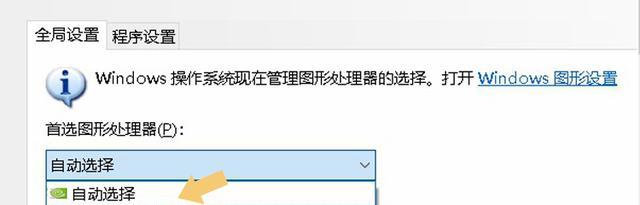
文章图片

文章图片

很多用户使用笔记本电脑时 , 发现系统会自动在集成显卡和独立显卡之间来回切换 , 想要阻止 , 但又不知道该如何操作 , 本期文章以“Windows10系统”为例 , 教大家如何设置“独立显卡优先 。
一、NVIDIA控制面板
使用鼠标右键单击点击电脑桌面右下角任务栏上的“NVIDIA”图标 。 如下图:
然后在弹出的界面里选择“NVIDIA控制面板”选项 。 如下图:
二、管理3D设置
打开“NVIDIA控制面板”以后 , 在弹出的界面里找到“管理3D设置”选项 。 如下图:
三、设置独立显卡优先
选中“管理3D设置”选项 , 在弹出的界面里找到“首选图形处理器”选项 , 将“自动选择”修改为“高性能NVIDIA处理器” , 然后点击下方的“应用”即可 。 如下图:
【|笔记本电脑怎么设置独立显卡优先?老王教你个办法,可以轻松搞定】
点击“应用”后 , 就完成了“独立显卡优先”的设置 , 用户重新启动一下电脑 , 就可以正常使用啦 。
结束语:有部分用户会说电脑没有NVIDIA控制面板 , 这是因为用户安装的显卡驱动不全或者自己禁用了控制面板导致的 , 可以通过重新安装最新显卡驱动的方法再次安装NVIDIA控制面板 。
注:文中演示使用的电脑型号为华硕飞行堡垒6FX86FE , 电脑系统版本为Windows1064位家庭中文版 , 不涉及任何APP版本 。
- ssd|再确认一下,电脑升级SSD,提速更快
- 浙江省|手机电脑无缝连接?实测Reno7跨屏互联,文件传输大杀器
- OPPO|平板电脑推荐,2K预算也能买到好产品
- 显卡|玩《艾尔登法环》显卡怎么选?RTX 30系显卡性能测试
- 华硕|告别小屏上网课,开学推荐两款多形态新品笔记本,最低仅2999元
- 投影仪|投影仪都这么香了,怎么还是干不过电视?
- 平板、电脑通用罗技无线键盘139元
- MySQL|安卓平板手写笔哪家强,看看媒体对比怎么说?
- 显示器|看惯了笔记本的1080p,再看台式1080p的屏幕,感觉完全不能看
- ROG不是二合一电脑的开创者|rog幻x,一台二合一电脑的标配
